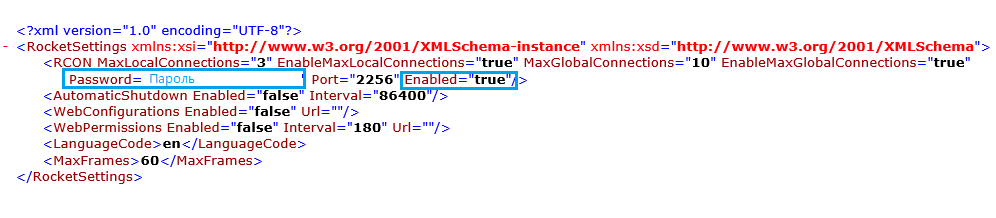Как пользоваться консолью на Сервере Unturned — различия между версиями
Admin (обсуждение | вклад) |
Admin (обсуждение | вклад) |
||
| Строка 1: | Строка 1: | ||
| − | + | = Включение RCON на сервере Unturned = | |
| − | + | == Шаги для включения RCON == | |
| − | + | === Шаг 1: Найдите файл конфигурации Rocket === | |
| − | + | 1. Перейдите по пути: | |
| + | <pre style="color: blue">Servers/server/Rocket</pre> | ||
| + | 2. Найдите файл конфигурации '''Rocket.Config.xml'''. | ||
| + | |||
| + | === Шаг 2: Скачивание и редактирование файла === | ||
| + | 1. Скачайте файл с помощью [[Как подключится по FTP Через FileZilla | FileZilla]]. | ||
| + | 2. Либо используйте [[Как подключить Notepad++ к FTP игрового сервера? | Notepad++ ]] для редактирования файла напрямую через FTP. | ||
| + | |||
| + | === Шаг 3: Редактирование параметров RCON === | ||
| + | 1. Откройте файл '''Rocket.Config.xml'''. | ||
| + | 2. Найдите строку с параметрами RCON. | ||
| + | 3. Убедитесь, что параметр '''Enabled''' установлен в значение '''"true"'''. | ||
| + | 4. Укажите пароль для RCON в строке '''Password'''. Пример: | ||
| + | <pre style="color: blue"> | ||
| + | <Rcon Enabled="true"> | ||
| + | <Host>127.0.0.1</Host> | ||
| + | <Port>27015</Port> | ||
| + | <Password>ВашПароль</Password> | ||
| + | </Rcon> | ||
| + | </pre> | ||
[[Файл:Безымянный.pngркон.png]] | [[Файл:Безымянный.pngркон.png]] | ||
| − | + | === Шаг 4: Сохранение изменений === | |
| + | 1. Сохраните изменения в файле. | ||
| + | 2. Загрузите файл обратно на сервер через FTP с использованием [[Как подключится по FTP Через FileZilla | FileZilla]]. | ||
| + | |||
| + | === Шаг 5: Подключение к RCON === | ||
| + | 1. Зайдите в консоль сервера. | ||
| + | 2. Введите ранее указанный пароль для подключения к RCON. | ||
| − | + | == Заключение == | |
| + | Если у вас возникли вопросы или проблемы, свяжитесь с нашей технической поддержкой. Мы всегда рады помочь! | ||
Текущая версия на 13:10, 3 декабря 2024
Содержание
Включение RCON на сервере Unturned
Шаги для включения RCON
Шаг 1: Найдите файл конфигурации Rocket
1. Перейдите по пути:
Servers/server/Rocket
2. Найдите файл конфигурации Rocket.Config.xml.
Шаг 2: Скачивание и редактирование файла
1. Скачайте файл с помощью FileZilla. 2. Либо используйте Notepad++ для редактирования файла напрямую через FTP.
Шаг 3: Редактирование параметров RCON
1. Откройте файл Rocket.Config.xml. 2. Найдите строку с параметрами RCON. 3. Убедитесь, что параметр Enabled установлен в значение "true". 4. Укажите пароль для RCON в строке Password. Пример:
<Rcon Enabled="true">
<Host>127.0.0.1</Host>
<Port>27015</Port>
<Password>ВашПароль</Password>
</Rcon>
Шаг 4: Сохранение изменений
1. Сохраните изменения в файле. 2. Загрузите файл обратно на сервер через FTP с использованием FileZilla.
Шаг 5: Подключение к RCON
1. Зайдите в консоль сервера. 2. Введите ранее указанный пароль для подключения к RCON.
Заключение
Если у вас возникли вопросы или проблемы, свяжитесь с нашей технической поддержкой. Мы всегда рады помочь!